Comment télécharger et installer le Google Play Store sur Windows 11
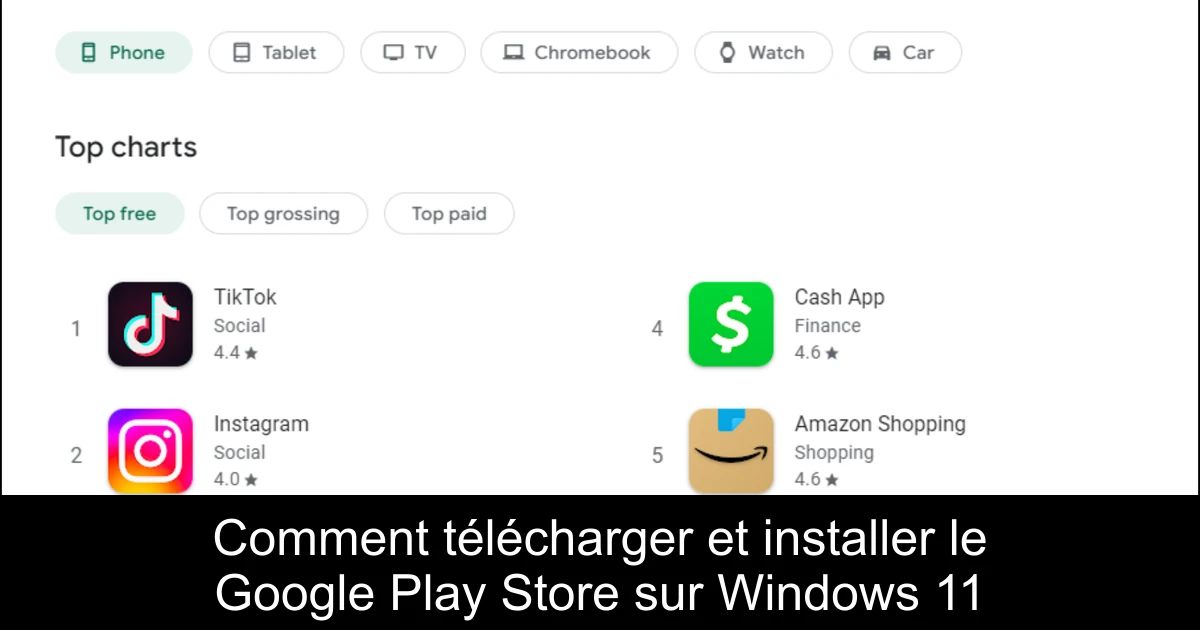
Vous êtes friand d'applications Android et désirez les utiliser sur votre PC sous Windows 11 ? La bonne nouvelle, c'est que même si le Google Play Store ne fonctionne pas nativement sous Windows, il existe plusieurs méthodes pour y accéder. Dans cet article, nous allons vous guider à travers les différentes solutions pour installer le Google Play Store sur votre ordinateur. Que vous choisissiez d'utiliser un émulateur ou un autre outil, nous vous expliquerons comment procéder étape par étape. Prêt à plonger dans l'univers des applications Android sur votre PC ? Allons-y !
Est-ce que le Google Play Store fonctionne sur Windows 10 et 11 ?
La réponse est non, le Google Play Store ne fonctionne pas directement sur Windows 10 ou 11. Pour en profiter, vous devrez passer par un émulateur ou sideloader des apps. Toutefois, grâce à la version beta de Google Play Games, vous avez accès à une sélection limitée de jeux Android sans nécessiter un émulateur. Il est important de noter que cette option est limitée à certains pays, et la bibliothèque de jeux disponibles est nettement réduite. Pour un accès complet, découvrez les méthodes ci-dessous.
Comment installer le Google Play Store sur un PC
Pour installer le Google Play Store sur votre PC, vous avez principalement deux méthodes : utiliser un émulateur Android ou WSA (Windows Subsystem for Android). Voici un guide détaillé pour chacune des options :
- 1) **Utiliser un émulateur Android**
- 1.1) **LDPlayer** : Téléchargez et installez LDPlayer. Ouvrez-le et sélectionnez LD Store. Utilisez la barre de recherche en haut à gauche pour rechercher des applications sur le Google Play Store et installez-les. Profitez ainsi de toutes les applications Android sur votre PC.
- 1.2) **BlueStacks** : Lancez BlueStacks et téléchargez le Google Play Store via votre navigateur. Allez dans votre dossier de téléchargements, trouvez le fichier et ouvrez-le avec BlueStacks. Commencez à télécharger vos applications préférées comme si vous étiez sur votre mobile !
Comment synchroniser mon Android avec Windows 10/11 ?
Pour synchroniser facilement votre téléphone Android avec votre PC, la fonctionnalité Phone Link est très pratique. Voici les étapes à suivre :
- Téléchargez et installez l'application Phone Link depuis le Microsoft Store sur votre PC, si ce n'est pas déjà fait.
- Cliquez sur « Commencer ».
- Sélectionnez Pairer avec un code QR ou Pairer manuellement, selon votre préférence.
- En parallèle, sur votre téléphone Android, accédez au site du lien.
- Vérifiez les autorisations et le tour est joué !
Phone Link permet de synchroniser photos, messages et bien plus entre votre téléphone et votre PC. Vous pouvez même envoyer et recevoir des SMS. C'est un excellent moyen de partager des fichiers entre ces deux appareils. N'oubliez pas que les deux appareils doivent être connectés au même réseau Wi-Fi pour que cela fonctionne.
Conclusion
En résumé, même si le Google Play Store n'est pas disponible nativement sur Windows 10 ou 11, vous avez plusieurs solutions pour y accéder, que ce soit via des émulateurs ou le WSA. Ces méthodes vous permettent de profiter pleinement des applications Android sur votre ordinateur. Nous vous encourageons à essayer l'une des solutions mentionnées et à explorer une nouvelle dimension de productivité et de divertissement sur votre PC. N'hésitez pas à partager vos expériences ou vos questions dans les commentaires, cela pourrait aider d'autres utilisateurs dans leur quête de l'application parfaite !
Passinné en jeuxvidéo, high tech, config PC, je vous concote les meilleurs articles Nous nous aidons de l'IA pour certain article, si vous souhaitez nous participer et nous aider hésitez pas à nous contacter

Newsletter VIP gratuit pour les 10 000 premiers
Inscris-toi à notre newsletter VIP et reste informé des dernières nouveautés ( jeux, promotions, infos exclu ! )




















